iPhonen käyttöopas
- Tervetuloa
-
- Tuetut mallit
- iPhone 13 mini
- iPhone 13
- iPhone 13 Pro
- iPhone 13 Pro Max
- iPhone 12 mini
- iPhone 12
- iPhone 12 Pro
- iPhone 12 Pro Max
- iPhone 11
- iPhone 11 Pro
- iPhone 11 Pro Max
- iPhone XR
- iPhone XS
- iPhone XS Max
- iPhone X
- iPhone SE (3. sukupolvi)
- iPhone SE (2. sukupolvi)
- iPhone SE (1. sukupolvi)
- iPhone 8
- iPhone 8 Plus
- iPhone 7
- iPhone 7 Plus
- iPhone 6s
- iPhone 6s Plus
- Uutta iOS 15:ssä
-
- Äänenvoimakkuuden säätäminen
- Moniajo ja Kuva kuvassa
- Ominaisuuksien käyttäminen lukitulta näytöltä
- Pikatoimintojen tekeminen
- iPhonella etsiminen
- Kohteiden lähettäminen AirDropilla
- Näyttökuvan ottaminen tai näyttötallennuksen tekeminen
- iPhonen tietojen näyttäminen
- Mobiilidata-asetusten katsominen tai muuttaminen
- Matkustaminen ja iPhone
-
- Äänten ja värinän muuttaminen
- Taustakuvan vaihtaminen
- Live Photo ‑kuvan asettaminen taustakuvaksi
- Näytön kirkkauden ja väritasapainon säätäminen
- Näytön suurentaminen
- iPhonen nimen muuttaminen
- Päivämäärän ja ajan muuttaminen
- Kielen ja alueen muuttaminen
- Ohjauskeskuksen käyttäminen ja muokkaaminen
- Näytön suunnan vaihtaminen tai lukitseminen
-
- Laskin
-
- Suljinäänen voimakkuuden säätäminen
- Kameran HDR-asetusten säätäminen
- Videoiden tallentaminen
- ProRes-videoiden tallentaminen
- Videotallennusasetusten muuttaminen
- Kameran asetusten tallentaminen
- Kameran lisäasetusten muuttaminen
- Kuvien katseleminen, jakaminen ja tulostaminen
- Live-tekstin käyttäminen
- QR-koodin skannaaminen
- Kompassi
-
- FaceTimen käyttöönotto
- Puheluiden soittaminen ja vastaanottaminen
- FaceTime-linkin luominen
- Live Photo ‑kuvan ottaminen
- Muiden appien käyttäminen puhelun aikana
- FaceTime-ryhmäpuhelun soittaminen
- Osallistujien näyttäminen ruudukossa
- Yhdessä katseleminen ja kuunteleminen SharePlayn avulla
- Näytön jakaminen
- Videoasetusten muuttaminen
- Ääniasetusten muuttaminen
- Kameratehosteiden lisääminen
- Puhelusta poistuminen tai vaihtaminen Viestit-appiin
- Ei-toivottujen soittajien estäminen
-
- Terveystietojen ja SOS-tietojen täyttäminen
- Kävelysi vakauden seuraaminen
- Kuukautiskiertosi seuraaminen
-
- Johdatus uniajastukseen
- Ensimmäisen uniajastuksen määrittäminen
- Herätysten laittaminen pois päältä ja uniajastusten poistaminen
- Uniajastusten lisääminen tai muuttaminen
- iPhonen käyttäminen Nukkuminen-tilan aikana
- Nukkuminen-tilan laittaminen päälle tai pois päältä nopeasti
- Nukkuminen-tilan ja muiden valintojen muuttaminen
- Nukkumishistorian näyttäminen
- Rekisteröityminen elinluovuttajaksi
- Terveystietojen varmuuskopiointi
-
- Johdatus Koti-appiin
- Lisälaitteiden käyttöönotto
- Lisälaitteiden ohjaaminen
- Uusien kotien lisääminen
- HomePodin määrittäminen
- Kameroiden määrittäminen
- Kasvojentunnistus
- Oven avaaminen kotiavaimella
- Reitittimen määrittäminen
- Tilanteiden luominen ja käyttäminen
- Kodin ohjaaminen Sirillä
- Kodin hallinta etänä
- Automaation luominen
- Ohjaamisen jakaminen muiden kanssa
-
- Sähköpostin tarkistaminen
- Sähköposti-ilmoitusten asettaminen
- Sähköpostin etsiminen
- Sähköpostin järjestäminen postilaatikoihin
- Kätke osoitteeni -toiminnon käyttäminen
- Sähköpostiasetusten muuttaminen
- Mailin tietosuojauksen käyttäminen
- Sähköpostien poistaminen ja palauttaminen
- Mail-widgetin lisääminen Koti-valikkoon
- Sähköpostien tulostaminen
-
- Karttojen katsominen
-
- Paikkojen etsiminen
- Lähellä olevien matkakohteiden, ravintoloiden ja palveluiden etsiminen
- Tietojen hankkiminen paikoista
- Paikkojen merkitseminen
- Paikkojen jakaminen
- Paikkojen arviointi
- Suosikkipaikkojen tallentaminen
- Uusiin paikkoihin tutustuminen Oppaiden avulla
- Paikkojen järjestäminen Omat oppaat ‑kokoelmassa
- Liikenne- ja säätiedot
- Tärkeiden paikkojen poistaminen
- Kartat-apin asetusten löytäminen nopeasti
-
- Sirin, Kartat-apin ja Kartat-widgetin käyttäminen reittiohjeiden saamiseen
- Reittivaihtoehtojen valitseminen
- Toiminnot reittiä seuratessa
- Sähköajoneuvojen reittisuunnittelun ottaminen käyttöön
- Reittiohjeiden saaminen
- Reittiohjeiden hankkiminen pysäköidyn auton luo
- Liikennehäiriöistä ilmoittaminen iPhonen Kartoissa
- Pyöräilyreittiohjeiden saaminen
- Kävelyohjeiden saaminen
- Julkisen liikenteen reittiohjeiden saaminen
- Äskeisten reittiohjeiden poistaminen
- Reittiohjeiden hankkiminen Macin Kartat-apilla
- Kimppakyydin tilaaminen
-
- Viestit-apin käyttöönotto
- Viestien lähettäminen ja vastaanottaminen
- Viestin lähettäminen ryhmälle
- Kuvien, videon ja äänen lähettäminen ja vastaanottaminen
- Sisällön vastaanottaminen ja jakaminen
- Viestien animoiminen
- iMessage-appien käyttäminen
- Memojin käyttäminen
- Digital Touch ‑tehosteen lähettäminen
- Rahan lähettäminen, vastaanottaminen ja pyytäminen Apple Cashilla
- Ilmoitusten muuttaminen
- Viestien estäminen ja suodattaminen ja viesteistä ilmoittaminen
- Viestien poistaminen
-
- Musiikin hankkiminen
- Albumien, soittolistojen ja muun katsominen
- Musiikin toistaminen
- Musiikin laittaminen jonoon
- Radiolähetyksen kuunteleminen
-
- Apple Musicin tilaaminen
- Lossless-musiikin kuunteleminen
- Dolby Atmos -musiikin kuunteleminen
- Uuden musiikin löytäminen
- Musiikin lisääminen ja kuunteleminen ilman internet-yhteyttä
- Henkilökohtaisten suositusten saaminen
- Radion kuunteleminen
- Musiikin etsiminen
- Soittolistojen luominen
- Ystävien kuunteleman musiikin näkeminen
- Sirin käyttäminen musiikin toistamiseen
- Musiikin kuunteleminen Apple Music Voicella
- Musiikin soundin muuttaminen
-
- Muistiinpanojen kirjoittaminen
- Piirtäminen tai kirjoittaminen
- Tekstien ja dokumenttien skannaaminen
- Kuvien, videoiden ja muun sisällön lisääminen
- Muistiinpanoista etsiminen ja niiden järjesteleminen
- Tunnisteiden ja älykkäiden kansioiden käyttäminen
- Jakaminen ja yhteistyön tekeminen
- Muistiinpanojen lukitseminen
- Asetusten muuttaminen
-
- Kuvien katseleminen
- Videoiden ja kuvaesitysten toistaminen
- Kuvien ja videoiden poistaminen ja kätkeminen
- Kuvien ja videoiden muokkaaminen
- Videon pituuden trimmaaminen ja hidastuksen säätäminen
- Elokuvallisten videoiden muokkaaminen
- Live Photo ‑kuvien muokkaaminen
- Muotokuvatilassa otettujen kuvien muokkaaminen
- Valokuva-albumien tekeminen
- Albumien muokkaaminen ja järjesteleminen
- Albumissa olevien kuvien suodattaminen ja järjestäminen
- Kuvista hakeminen
- Kuvien ja videoiden jakaminen
- Kanssasi jaettujen kuvien ja videoiden näyttäminen
- Vuorovaikutus kuvien kanssa Live-tekstin ja visuaalisen haun avulla
- Muistojen katsominen
- Muistojen personointi
- Henkilöiden löytäminen Kuvista
- Tietyn henkilön tai paikan näyttäminen harvemmin
- Kuvien selaaminen sijainnin mukaan
- iCloud-kuvien käyttäminen
- Kuvien jakaminen käyttäen iCloudin Jaettuja albumeita
- Kuvien ja videoiden tuominen
- Kuvien tulostaminen
-
- Verkon selaaminen
- Safarin asetusten muokkaaminen
- Asettelun muuttaminen
- Verkkosivujen hakeminen
- Välilehtien käyttäminen Safarissa
- Kirjanmerkkien lisääminen suosikkiverkkosivuille
- Sivujen tallentaminen lukulistaan
- Kanssasi jaettujen linkkien näyttäminen
- Lomakkeiden automaattinen täyttö
- Laajennusten lisääminen
- Mainosten ja häiriötekijöiden kätkeminen
- Verkon yksityinen selaaminen
- Välimuistin tyhjentäminen
- Kätke osoitteeni -toiminnon käyttäminen
- Pikakomennot
- Pörssi
- Vinkit
-
- Korttien pitäminen yhdessä paikassa Lompakko-apin avulla
- Apple Payn käyttöönotto
- Apple Payn käyttäminen lähimaksuun
- Apple Payn käyttäminen apeissa, appiklipeissä ja Safarissa
- Apple Cashin käyttäminen
- Apple Cardin käyttäminen
- Korttien ja tapahtumien hallitseminen
- Maksaminen julkisessa liikenteessä
- Digitaalisten avainten käyttäminen
- Opiskelijakorttien käyttäminen
- Ajokortin tai virallisen henkilökortin käyttäminen
- Korttien lisääminen ja käyttäminen
- Korttien hallitseminen
- COVID-19-rokotuskorttien käyttäminen
-
- Perhejaon käyttöönotto
- Perhejakoryhmän jäsenten lisääminen tai poistaminen
- Tilausten jakaminen
- Perheenjäsenten ostojen lataaminen
- Ostojen jakamisen lopettaminen
- Sijaintitietojen jakaminen perheen kanssa ja kadonneiden laitteiden etsiminen
- Perheen Apple°Cashin ja Apple Cardin käyttöönotto
- Käyttörajoitusten käyttöönotto
-
- Internet-yhteyden jakaminen
- Puhelujen salliminen iPadissa, iPod touchissa tai Macissa
- Tehtävien jakaminen laitteiden kesken
- Videon, kuvien ja äänen langaton striimaaminen Maciin
- iPhonen ja muiden laitteiden välillä leikkaaminen, kopioiminen ja sijoittaminen
- iPhonen ja tietokoneen liittäminen kaapelilla
- iPhonen ja tietokoneen synkronoiminen
- Tiedostojen siirtäminen iPhonen ja tietokoneen välillä
-
- CarPlayn käyttöönotto
- CarPlayhin yhdistäminen
- Sirin käyttäminen
- Ajoneuvon omien säätimien käyttäminen
- Käännös käännökseltä etenevien reittiohjeiden hakeminen
- Liikennehäiriöistä ilmoittaminen
- Karttanäkymän muuttaminen
- Puhelujen soittaminen
- Musiikin toistaminen
- Kalenterin katsominen
- Tekstiviestien lähettäminen ja vastaanottaminen
- Saapuvista tekstiviesteistä ilmoittaminen
- Podcastien toistaminen
- Äänikirjojen toistaminen
- Uutisjuttujen kuunteleminen
- Kodin hallinta
- Muiden appien käyttäminen CarPlayn kanssa
- Kuvakkeiden järjestäminen uudelleen CarPlayn Koti-valikossa
- Asetusten muuttaminen CarPlayssa
-
- Alkuun pääseminen käyttöapuominaisuuksien kanssa
-
-
- Laita VoiceOver päälle ja harjoittele VoiceOveria
- VoiceOverin asetusten muuttaminen
- VoiceOver-eleiden opetteleminen
- iPhonen käyttäminen VoiceOver-eleillä
- VoiceOverin ohjaaminen roottorilla
- Näytöllä näkyvän näppäimistön käyttäminen
- Sormella kirjoittaminen
- VoiceOverin käyttäminen Applen ulkoisella näppäimistöllä
- Pistekirjoitusnäytön käyttäminen
- Pistekirjoituksen kirjoittaminen näyttöön
- Eleiden ja näppäinoikoteiden muokkaaminen
- VoiceOverin käyttäminen osoitinlaitteella
- VoiceOverin käyttäminen kuville ja videoille
- VoiceOverin käyttäminen apeissa
- Zoomaus
- Näyttö ja tekstin koko
- Liike
- Puhuttu sisältö
- Kuvailutulkkaus
-
-
- Sisäisten turvallisuus- ja tietosuojaominaisuuksien käyttäminen
-
- Apple ID:n pitäminen turvassa
- Kirjaudu sisään Applella
- Vahvan salasanan täyttäminen automaattisesti
- Heikkojen tai vaarantuneiden salasanojen vaihtaminen
- Salasanojen ja niihin liittyvien tietojen katseleminen
- Salasanojen jakaminen turvallisesti AirDropilla
- Salasanojen käytön mahdollistaminen kaikissa laitteissasi
- Vahvistuskoodien täyttäminen automaattisesti
- Tekstiviestipääsykoodien automaattinen täyttäminen
- Apple ID:si kaksiosaisen todennuksen hallitseminen
-
- Appien tietojen käytön hallitseminen
- Laiteominaisuuksien käytön hallinta
- Appien seurantalupien hallitseminen iPhonessa
- Jakamiesi sijaintitietojen hallitseminen
- Suojatun iCloud-lähetyksen laittaminen päälle
- Kätke osoitteeni -osoitteiden luominen ja hallitseminen
- Yksityisen verkko-osoitteen käyttäminen
- Applen sinulle toimittamien mainosten hallinta
-
- iPhonen laittaminen päälle tai pois päältä
- iPhonen pakottaminen käynnistymään uudelleen
- iOS:n päivittäminen
- iPhonen varmuuskopioiminen
- iPhonen oletusasetusten palauttaminen
- Kaiken sisällön palauttaminen varmuuskopiosta
- Ostettujen ja poistettujen kohteiden palauttaminen
- iPhonen myyminen tai antaminen pois
- iPhonen tyhjentäminen
- Asetusprofiilien asentaminen tai poistaminen
- Tekijänoikeudet
Laitteen etsiminen iPhonen Missä on…? -apissa
Missä on…? -apilla ![]() voit paikantaa kadonneen iPhonen, iPadin, iPod touchin, Macin, Apple Watchin tai AirPods- tai Beats-kuulokkeet (tuetut mallit) ja toistaa niissä äänen. Jotta laitteen voi paikantaa, sinun täytyy laittaa Etsi [laitteeni] päälle ennen kuin se katoaa.
voit paikantaa kadonneen iPhonen, iPadin, iPod touchin, Macin, Apple Watchin tai AirPods- tai Beats-kuulokkeet (tuetut mallit) ja toistaa niissä äänen. Jotta laitteen voi paikantaa, sinun täytyy laittaa Etsi [laitteeni] päälle ennen kuin se katoaa.
Huomaa: Jos haluat nähdä, miten kaukana laitteesi ovat sinusta, laita Missä on…? -apissa päälle Tarkka sijainti. Katso Jakamiesi sijaintitietojen hallitseminen iPhonessa.
Jos kadotat iPhonesi ja et voi käyttää Missä on…? -appia, voit etsiä laitteesi tai toistaa siinä äänen käyttäen Etsi iPhoneni -toimintoa iCloud.comissa.
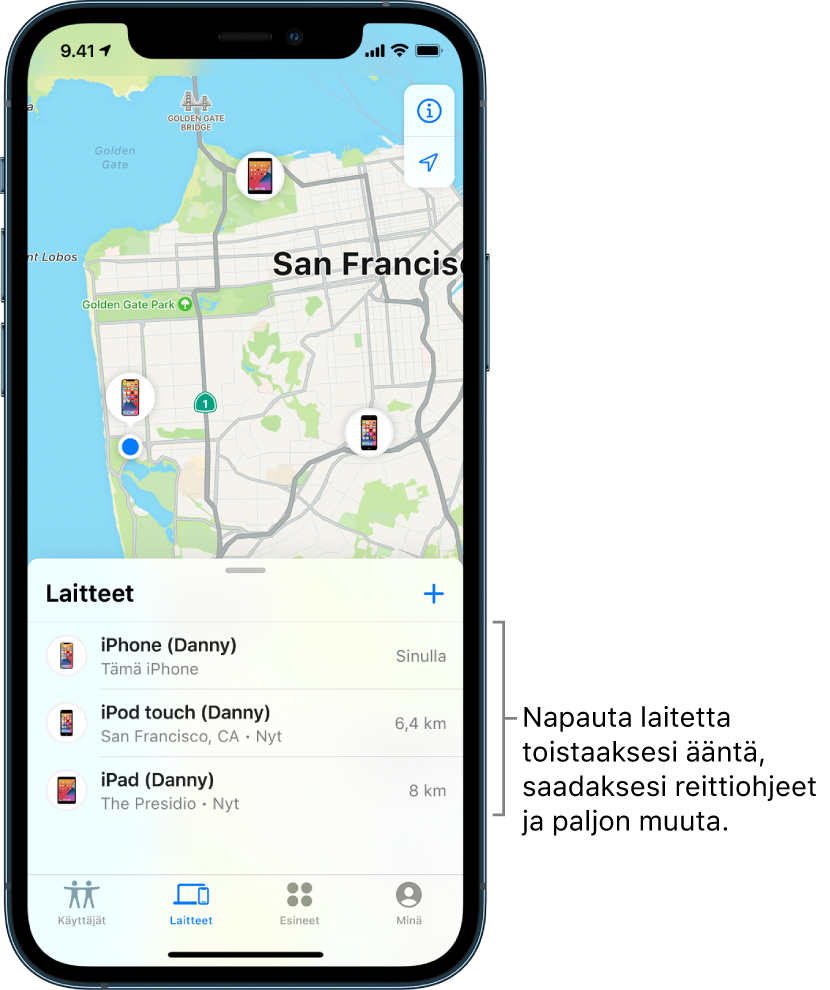
Tietoa laitteen paikantamisesta
Voit käyttää iPhonen Missä on…? -appia kadonneen kohteen sijainnin paikantamiseen kartalla ja voit toistaa siinä äänen, jotta se on helpompi löytää. Jos laitteesi on verkossa, näet laitteen sijainnin. Jos laite on poissa linjoilta, näet missä laite oli silloin, kun se oli viimeksi linjoilla tai yhteydessä Missä on...? -verkostoon.
Voit paikantaa AirPods-kuulokkeet ja tuetut Beats-kuulokkeet, kun ne ovat lähellä laitettasi ja yhdistettynä Bluetoothiin. Lisäksi voit nähdä tuettujen AirPods-kuulokkeiden sijainnin Missä on…? ‑verkon kautta jopa 24 tuntia sen jälkeen, kun ne viimeksi olivat yhteydessä laitteeseesi, vaikka ne eivät olisi lähistöllä.
Näet Missä on...? ‑yhteensopivan iPhonen nahkalompakon sijainnin, kun se on liitetty iPhoneesi, ja sen viimeisen tiedossa olevan sijainnin, jos se on erillään iPhonestasi.
Laitteen sijainnin katsominen kartalla
Voit katsoa laitteen nykyisen tai viimeisen tiedossa olevan sijainnin Missä on…? ‑apissa.
Napauta Laitteet näytön alareunassa ja napauta sitten sen laitteen nimeä, jonka haluat löytää.
Jos laitteesi voidaan etsiä: Sen sijainti tulee näkyviin kartalla, jolloin näet, missä se on.
Jos laitettasi ei voida etsiä: Laitteen nimen alla näkyy ”Sijaintia ei löytynyt”. Laita Ilmoitukset-kohdassa päälle ”Ilmoita, kun löydetty”. Saat ilmoituksen, kun se löytyy.
Tärkeää: Muista sallia ilmoitukset Missä on…? -appia varten. Katso iPhonen ilmoitusasetusten muuttaminen.
Jos tarvitset vianmääritystä, katso Applen tukiartikkeli Jos Etsi iPhoneni ei ole linjoilla tai ei toimi.
Äänen toistaminen iPhonessa, iPadissa, iPod touchissa, Macissa tai Apple Watchissa
Napauta Laitteet näytön alareunassa ja napauta sitten sen laitteen nimeä, jonka haluat toistavan äänen.
Napauta Toista ääni.
Jos laite on linjoilla: Ääni alkaa pienen viiveen jälkeen ja voimistuu vähitellen. Sitä toistetaan noin kahden minuutin ajan. Laite värisee (jos mahdollista). Laitteen näytölle tulee Etsi [laitteeni] ‑ilmoitus.
Saat myös vahvistussähköpostin Apple ID:si sähköpostiosoitteeseen.
Jos laite on poissa linjoilta: Näkyy Odotetaan hälytysääntä. Ääni toistetaan, kun laite seuraavan kerran yhdistää Wi-Fiin tai mobiiliverkkoon.
Siri: Voit sanoa esimerkiksi: ”Toista ääni iPod touchissani” tai ”Missä on iPadini?” Tutustu pyyntöjen esittämiseen Sirille.
Äänen toistaminen AirPods- tai Beats-kuulokkeissa
Voit toistaa äänen Airpods- tai Beats-kuulokkeista, jos ne ovat pois kotelostaan. Jos laitteessasi on iOS 15.0.1 tai uudempi ja laitat Missä on…? ‑verkon päälle tuetuille AirPods-kuulokkeille, voit myös toistaa äänen, mikäli ne ovat kotelossaan.
Napauta Laitteet näytön alareunassa ja napauta sitten niiden AirPods- tai Beats-kuulokkeiden nimeä, joiden haluat toistavan äänen.
Napauta Toista ääni. Jos AirPods- tai AirPods Pro ‑kuulokkeet sijaitsevat erillään toisistaan, voit mykistää toisen niistä napauttamalla Vasen tai Oikea, jotta voit etsiä yhtä kuuloketta kerrallaan.
Jos laite on linjoilla: Se toistaa äänen välittömästi ja jatkaa sitä kahden minuutin ajan.
Jos laite on poissa linjoilta: Saat ilmoituksen, kun laitteesi on seuraavan kerran iPhonen, iPadin tai iPod touchin kantaman sisällä.
Tärkeää: Muista sallia ilmoitukset Missä on…? -appia varten. Katso iPhonen ilmoitusasetusten muuttaminen.
Äänen toistamisen lopettaminen laitteessa
Jos löydät laitteesi ja haluat lopettaa äänen ennen sen automaattista loppumista, tee jokin seuraavista:
iPhone, iPad tai iPod touch: Paina virta- tai äänipainiketta tai käännä soitto-/äänetön-kytkintä. Jos laite on lukittu, voit myös poistaa lukituksen tai ohittaa Etsi [laitteeni] -ilmoituksen pyyhkäisemällä. Jos laitteen lukitus on avattu, voit myös napauttaa Etsi [laitteeni] -ilmoituksessa OK.
Apple Watch: Napauta Etsi Watchini -ilmoituksessa Ohita tai paina Digital Crownia tai sivupainiketta.
Mac: Klikkaa Etsi Macini -ilmoituksessa OK.
AirPods- tai Beats-kuulokkeet: Napauta Missä on…? -apissa Lopeta.
Reittiohjeiden hankkiminen laitteen sijaintiin
Voit hankkia käännös käännökseltä etenevät reittiohjeet laitteesi luo, jos sen sijainti näkyy kartalla. iOS 15.0.1:ssä tai uudemmassa voit saada lisäohjeita tuetuille AirPods-kuulokkeille, jos olet laittanut niille Missä on…? ‑verkon päälle ja olet lähellä niitä.
Napauta Laitteet näytön alareunassa ja napauta sitten sen laitteen nimeä, jonka sijaintiin haluat reittiohjeet.
Tee jokin seuraavista:
Käännös käännökseltä etenevät reittiohjeet: Avaa Kartat-appi
 napauttamalla Reittiohjeet. Katso Reittiohjeiden saaminen Kartoissa.
napauttamalla Reittiohjeet. Katso Reittiohjeiden saaminen Kartoissa.Etsiminen läheltä: Jos olet lähellä AirPods-kuulokkeitasi, napauta Etsi. Ala liikkua löytääksesi AirPods-kuulokkeesi ja seuraa näytöllä olevia ohjeita. Kun liikut lähemmäs, tekstin ”kaukana” tilalle tulee ensin ”lähellä” ja sitten ”täällä”.
Ystävän laitteen etsiminen tai äänen toistaminen siinä
Jos ystäväsi laite katoaa, hän voi etsiä sen tai toistaa siinä äänen siirtymällä osoitteeseen icloud.com/find ja kirjautumalla sisään Apple ID:llään ja salasanallaan. Lisätietoja saat iCloudin käyttöoppaasta kohdasta Paikanna laite iCloud.comin Etsi iPhoneni -toiminnolla.
Jos otat käyttöön Perhejaon, voit käyttää Missä on...? toimintoa perheenjäsenen kadonneen laitteen paikantamiseen.